Come usare Virtual DJ: Tutorial completo
Introduzione
Virtual DJ è uno dei software più popolari per il mixing e la creazione di musica. Con una vasta gamma di funzionalità e un’interfaccia intuitiva, Virtual DJ è adatto sia per i principianti che per i professionisti. In questo tutorial, impareremo come utilizzare Virtual DJ per creare mix e remix di alta qualità.
Requisiti di sistema
Prima di iniziare, assicurati di avere un computer con i seguenti requisiti minimi:
- Sistema operativo: Windows 10 o macOS 10.13 o versioni successive
- Processore: Intel Core i3 o superiore
- RAM: 4 GB o superiore
- Spazio su disco: 200 MB per l’installazione di Virtual DJ e spazio aggiuntivo per la libreria musicale
Passo 1: Installazione di Virtual DJ
- Visita il sito ufficiale di Virtual DJ all’indirizzo www.virtualdj.com e fai clic sul pulsante “Download” nella pagina principale.
- Seleziona la versione di Virtual DJ compatibile con il tuo sistema operativo e fai clic su “Download” per avviare il download del file di installazione.
- Una volta completato il download, apri il file di installazione e segui le istruzioni per installare Virtual DJ sul tuo computer.
Passo 2: Configurazione del controller DJ (opzionale)
Se possiedi un controller DJ esterno, puoi configurarlo con Virtual DJ per un’esperienza di mixaggio più realistica. Ecco come farlo:
- Collega il tuo controller DJ al computer utilizzando un cavo USB.
- Apri Virtual DJ e vai al menu “Configurazione” nella parte superiore della finestra.
- Seleziona “Opzioni” dal menu a discesa e vai alla scheda “Dispositivi”.
- Nella sezione “Dispositivi di input”, seleziona il tuo controller DJ dalla lista e fai clic su “Applica” per confermare la configurazione.
Passo 3: Importazione della libreria musicale
Prima di iniziare a mixare, è necessario importare la tua libreria musicale in Virtual DJ. Ecco come farlo:
- Vai al menu “File” nella parte superiore della finestra e seleziona “Cartella” per aprire la finestra di importazione.
- Naviga nella cartella in cui sono memorizzati i tuoi file musicali e seleziona la cartella principale.
- Fai clic su “OK” per avviare l’importazione dei file musicali in Virtual DJ. Potrebbe richiedere del tempo se hai una grande libreria musicale.
Passo 4: Conoscere l’interfaccia di Virtual DJ
Prima di iniziare a mixare, è importante familiarizzare con l’interfaccia di Virtual DJ. Ecco una panoramica delle principali sezioni dell’interfaccia:
- Deck: Questa sezione mostra le forme d’onda dei brani che stai mixando. Puoi controllare la riproduzione, la velocità e l’equalizzazione di ciascun deck.
- Mixer: Questa sezione ti consente di regolare il volume, l’equalizzazione e gli effetti per ciascun deck. Puoi anche regolare il volume del master e il crossfader.
- Libreria: Questa sezione mostra la tua libreria musicale importata. Puoi cercare brani, creare playlist e trascinare i brani nei deck per mixarli.
- Effetti: Questa sezione ti consente di applicare effetti audio ai brani in riproduzione. Puoi scegliere tra una vasta gamma di effetti predefiniti o creare i tuoi effetti personalizzati.
Passo 5: Mixaggio di brani
Ora che hai importato la tua libreria musicale e conosci l’interfaccia di Virtual DJ, puoi iniziare a mixare i tuoi brani preferiti. Ecco come farlo:
- Seleziona un brano dalla tua libreria musicale e trascinalo su uno dei deck nella sezione “Deck” di Virtual DJ.
- Ripeti il passaggio 1 per un altro brano e trascinalo sull’altro deck.
- Utilizza i controlli del deck per regolare la velocità, l’equalizzazione e l’effetto del brano in riproduzione.
- Utilizza il crossfader nella sezione “Mixer” per passare gradualmente da un brano all’altro.
- Sperimenta con gli effetti audio nella sezione “Effetti” per aggiungere creatività al tuo mix.
Passo 6: Registrazione del mix
Se desideri registrare il tuo mix per condividerlo o per ascoltarlo in seguito, Virtual DJ offre una funzione di registrazione integrata. Ecco come utilizzarla:
- Vai al menu “Registrazione” nella parte superiore della finestra e seleziona “Avvia registrazione”.
- Inizia a mixare i tuoi brani come desiderato.
- Quando hai finito, torna al menu “Registrazione” e seleziona “Arresta registrazione”.
- Scegli la posizione in cui desideri salvare il file di registrazione e fai clic su “Salva”.
Passo 7: Esportazione del mix
Una volta che hai completato il tuo mix, puoi esportarlo in diversi formati per condividerlo o caricarlo su piattaforme di streaming. Ecco come farlo:
- Vai al menu “File” nella parte superiore della finestra e seleziona “Esporta”.
- Seleziona il formato di esportazione desiderato, ad esempio MP3 o WAV.
- Scegli la posizione in cui desideri salvare il file esportato e fai clic su “Esporta” per avviare il processo di esportazione.
Conclusioni
Congratulazioni! Ora hai imparato come utilizzare Virtual DJ per creare mix e remix di alta qualità. Ricorda di sperimentare con le diverse funzionalità e di esplorare ulteriormente il software per scoprire tutte le sue potenzialità. Divertiti a mixare la tua musica preferita e a creare nuovi brani unici con Virtual DJ!
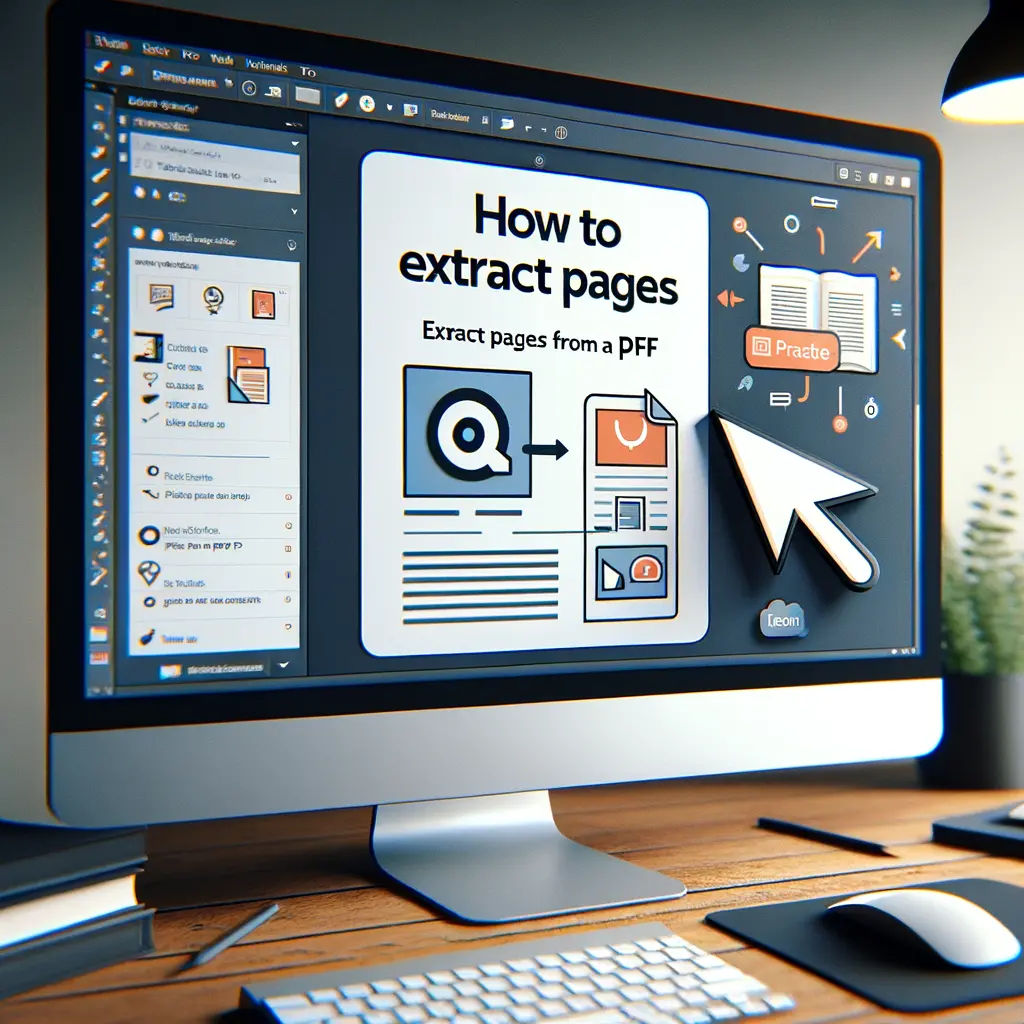

Condividi questo articolo se ti piace.